Kaip šalinti klaidos kodą 0x800713AB sistemoje „Windows 10“ (09.15.25)
„Windows“ palengvino atnaujinimo procesą ir be rūpesčių per „Windows“ naujinimo paslaugą. Iš ten galite atsisiųsti visus reikalingus naujinius ir netgi galite nustatyti, kad programa automatiškai atsisiųstų ir įdiegtų viską jums nieko nedarant.
Tačiau „Windows“ naujinimas gali sukelti sistemos klaidų, tokių kaip klaidos kodas 0x800713AB . Remiantis vartotojų pranešimais, 0x800713AB pasirodo bandant atnaujinti „Windows“, neleidžiant jiems įdiegti svarbiausių naujinimų savo įrenginiams.
Tačiau šis klaidos kodas nėra išskirtinis tik „Windows“ naujinimo tarnybai. Klaida 0x800713AB taip pat gali atsirasti paleidus bet kokias „Windows“ paslaugas, pvz., „Windows Store“ ir „Cortana“. Remiantis pranešimu, pateiktu su klaida, „Windows“ nėra prijungta prie interneto, nors iš tikrųjų yra. Daugeliu atvejų interneto ryšys apsiriboja ne „Windows“ programomis, tokiomis kaip el. Paštas, naršyklės programos ir žaidimai.
Dėl šios problemos daugelį paveiktų „Windows“ vartotojų susierzino, nes norint paleisti trikčių šalinimo įrankį taip pat reikia interneto ryšio. Tai palieka juos įstrigusius.
„Pro“ patarimas: nuskaitykite savo kompiuterį, ar nėra našumo problemų, šiukšlių failų, kenksmingų programų ir saugos grėsmių
, kurios gali sukelti sistemos problemų arba sulėtinti našumą. Suderinama su: „Windows 10“, „Windows 7“, „Windows 8“
Specialus pasiūlymas. Apie „Outbyte“, pašalinkite instrukcijas, EULA, privatumo politiką.
Prieš aptardami, kaip ištaisyti klaidos kodą 0x800713AB, pirmiausia sužinokite, ką reiškia ši klaida ir jos pagrindinės priežastys.
Kas yra klaida Kodas 0x800713AB?Klaidos kodas 0x800713AB paprastai pateikiamas su šiuo pranešimu:
Tam jums reikės interneto.
Panašu, kad nesate prisijungę prie interneto. Patikrinkite ryšį ir bandykite dar kartą.
0x800713AB
Siųsti atsiliepimą
Tačiau spustelėjus „Siųsti atsiliepimą“ arba bet kurią nuorodą pranešime gausite tą patį klaidos pranešimą. Taip yra todėl, kad ta konkreti paslauga neturi prieigos prie interneto.
Yra daugybė priežasčių, kodėl įvyksta ši klaida, tačiau dažniausiai tai yra neteisingi interneto nustatymai. Kitos priežastys yra pasenusi tinklo tvarkyklė, sugadinti talpyklos failai ir nepavykęs atnaujinimas.
Kaip ištaisyti klaidos kodą 0x800713ABŠią klaidą galima ištaisyti įvairiais būdais, atsižvelgiant į priežastį problema. Kadangi sunku diagnozuoti tikslų kaltininką, rekomenduojama vadovautis žemiau pateiktu nuosekliu vadovu, kuriame aprašomi visi scenarijai.
Norėdami pradėti, pateikite kelis pradinius veiksmus, kuriuos turite atlikti norėdami atlikti trikčių šalinimo procesas yra daug lengvesnis.
- Jei naudojate VPN, laikinai jį išjunkite. Taip pat gali tekti išjungti užkardą ištaisant šią klaidą.
- Atidarykite savo naršyklę ir patikrinkite, ar tinklalapiai įkeliami.
- Paleiskite iš naujo modemą ir maršrutizatorių.
- Patikrinkite kompiuterio laiką ir datą. Atlikite būtinus pakeitimus, kad įsitikintumėte, jog data ir laikas yra tikslūs.
- Naudokite patikimą įrankį, pvz., „Outbyte PC Repair“ , jei norite ištrinti talpykloje saugomus duomenis ir laikinus failus, kurie gali būti daro įtaką jūsų procesams.
Atlikę šiuos patikrinimus, galite tęsti toliau nurodytus veiksmus.
1 veiksmas: patikrinkite interneto ryšį.Pirmas dalykas, kurį atliksite atmesti, yra blogas interneto ryšys. Jei iš naujo paleisti modemą ir maršrutizatorių nepavyksta, pabandykite patikrinti interneto nustatymus ir pakoreguoti keletą konfigūracijų, kad pamatytumėte, ar jie ką nors pakeis. Štai keletas dalykų, kuriuos galite padaryti:
- ipconfig / release
- ipconfig / atnaujinti
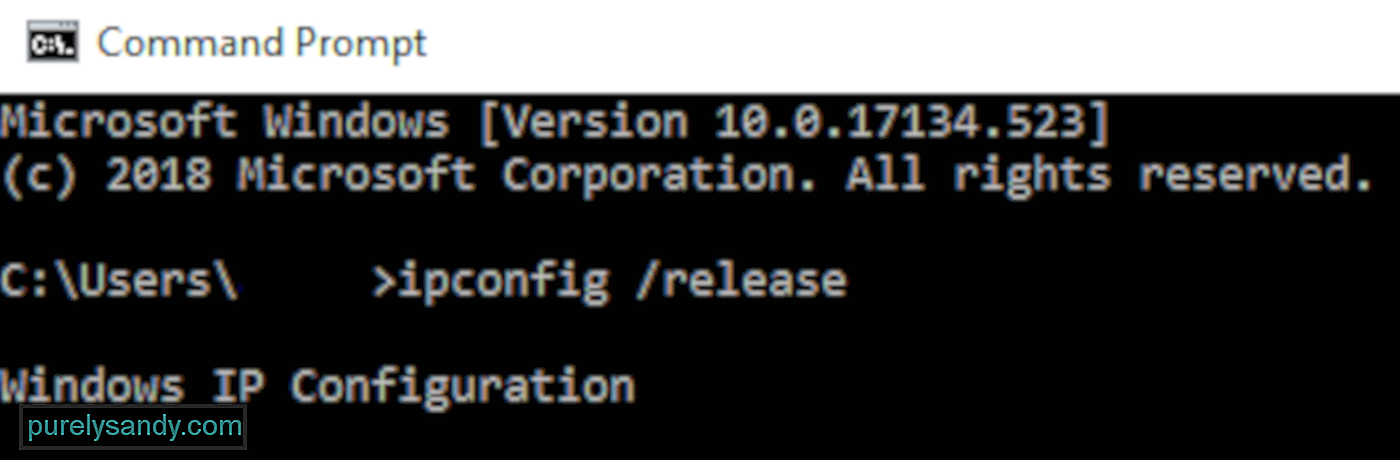
Atlikę šiuos veiksmus, iš naujo paleiskite kompiuterį ir patikrinkite, ar klaida ištaisyta.
2 žingsnis: Atnaujinkite tinklo tvarkykles.Kita priežastis, kodėl rodomas klaidos kodas 0x800713AB, yra pasenęs vairuotojas. Norėdami rankiniu būdu atnaujinti arba iš naujo įdiegti tinklo adapterio tvarkykles, atlikite šiuos veiksmus:
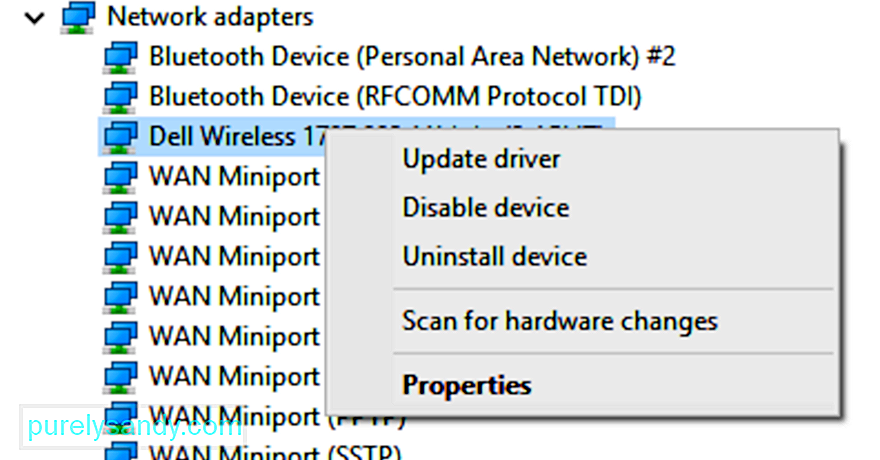
Jei „Windows“ neranda atnaujintos tvarkyklės, galite apsilankyti gamintojo svetainėje, kad atsisiųstumėte naujausią tvarkyklę ir įdėtumėte ją į savo kompiuterį. Arba taip pat galite pasirinkti Pašalinti įrenginį , o ne atnaujinti tvarkyklę. Tada „Windows“ bandys iš naujo įdiegti tvarkyklę, kai kompiuteris bus paleistas iš naujo.
# 3 žingsnis: Pataisykite sistemos failus.Jei jūsų sistemoje trūksta ar sugadinti failai, neleidžiantys „Windows“ paslaugoms prisijungti prie interneto, paleiskite „System“. Failų tikrintuvas (SFC) ir diegimo vaizdų aptarnavimas ir valdymas (DISM) ištaisys jus.
Norėdami tai padaryti:
Sekite instrukcijas po nuskaitymo, kad išspręstumėte aptiktas problemas.
4 žingsnis: iš naujo nustatykite tarpinio serverio nustatymus.Norėdami įsitikinti, kad nėra „Windows Update“ užkardos ar tarpinio serverio parametrų, galite iš naujo nustatyti šias konfigūracijas naudodami komandų eilutę. Paleiskite konsolę ir įveskite šias komandas, tada po kiekvienos eilutės paspauskite Enter:
- netsh winhttp reset proxy
- net stop wuauserv
- net start wuauserv
Atlikę veiksmus uždarykite komandų eilutę.
5 veiksmas: paleiskite „Windows Update Services“ iš naujo.Atlikę visus anksčiau nurodytus veiksmus, paskutinis dalykas, kurį turite padaryti, yra iš naujo paleiskite patį „Windows“ naujinimą. Norėdami tai padaryti:
Perkraukite kompiuterį ir patikrinkite, ar vis dar rodomas klaidos kodas 0x800713AB.
IšvadaNutrūkęs interneto ryšys kelia nerimą, tačiau tai kelia didesnę nelaimę, kai „Windows“ sako: vėl nesate prisijungę prie interneto, kai iš tikrųjų esate. Kai pasirodo klaidos kodas 0x800713AB, „Windows Update“ negali atsisiųsti svarbių naujinimų, nes dėl kažkokių priežasčių negali prisijungti prie interneto. Jei esate vienas iš tų, kuriuos paveikė ši klaida, galite atlikti anksčiau nurodytus veiksmus, kad jūsų interneto ryšys ir „Windows“ naujinimo tarnyba vėl veiktų tinkamai.
"YouTube" vaizdo įrašas: Kaip šalinti klaidos kodą 0x800713AB sistemoje „Windows 10“
09, 2025

